Creo 3.0 多任務加工 NC加工制造視頻教程下載
可定義四個刀頭和兩個主軸。每個刀頭都有自己的一組刀具。任意兩個刀具 路徑間都可以實現同步。
用戶界面位置:
•單擊“制造”(Manufacturing) ▶ “工作中心”(Work Center) ▶ “銑削-車削”(Mill- Turn)。
•單擊“車削”(Turn) ▶ “區域車削”(Area Turning)。
•單擊“制造”(Manufacturing) ▶ “操作”(Operations)。
•單擊“制造”(Manufacturing) ▶ “同步”(Synchronization)。
在“工作中心”(Work Center)、“操作”(Operations) 和 NC 序列級上對 NC 制造 進行重新構建,如下列表所述。

•“工作中心”(Work Center) - 單擊“制造”(Manufacturing) ▶ “工作中心”(Work Center) ▶ “銑削車削”(Mill-Turn) 打開“銑削-車削工作中心”(Mill-Turn Work Center) 對話框。在此對話框中,“刀頭數”(Number of Heads) 增加到 四,“主軸數”(Number of Spindles) 增加到二,并且每個刀頭都分配有一 組刀具。因此,可在“圖形”窗口中查看主刀軸、子刀軸和四個可配置的刀頭。
•“操作”(Operations) - 單擊“制造”(Manufacturing) ▶ “操作”(Operation)。在 “操作”(Operation) 選項卡中,單擊“間隙”(Clearance) 定義彼此獨立的“主 刀軸退刀”(Main spindle retract) 和“子刀軸退刀”(Sub spindle retract)。單擊“原始點”(Home Point) 定義每個刀頭的原始點。您也可以從“操 作”(Operation) 選項卡定義“主刀軸”(Main Spindle) 和“子刀軸”(Sub Spindle) 坐標系。
•NC 序列 - 以此為例,是因為它適用于功能區中的所有 NC 序列,單擊 “車削”(Turn) ▶ “區域車削”(Area Turning)。從“區域車削”(Area Turning) 選 項卡,您可以分配希望使用的刀頭,選擇刀頭的刀具,將刀具路徑分配給主刀軸或子刀軸以及分配特定的坐標系。
同時,同步功能也得到了改進。在“模型樹”中,預先選擇參考具有兩個或多 個刀頭的機床的操作,然后單擊“同步”(Synchronize)。選定操作將保持為突 出顯示狀態。或者,右鍵單擊該操作并從快捷菜單中選擇“同 步”(Sychronize)。“同步”(Synchronize)對話框隨即打開,您可以在此對話框 中對不同機床刀頭上的工序實施同步化。請注意,每個刀頭各對應一列。您 可以從各個列中選擇刀具路徑,然后單擊鼠標右鍵,并選擇“在起點處同 步”(Synchronize at start) 或“在某個點處同步”(Synchronize at a point)。如果 選擇“在起點處同步”(Synchronize at start),表示同步處理已準備就緒。而如 果選取了“在某個點處同步”(Synchronize at a point),“編輯同步”(Edit Synchronization)對話框會隨即打開。對話框中的每個刀頭都分配有一種顏 色,其與“圖形”窗口中所顯示的刀具路徑的顏色相匹配。然后,您可以選擇刀具路徑上的點來同步刀具路徑。單擊“應用”(Apply)添加刀具路徑同步。您 也可以從“同步”(Synchronize) 對話框單擊“甘特圖”(Gantt Chart) 來查看圖表 格式的同步詳細信息。
可使用“同步”(Synchronize) 對話框底部的控件來播放路徑。
可定義四個刀頭和兩個主軸。每個刀頭都有自己的一組刀具。任意兩個刀具 路徑間都可以實現同步。
用戶界面位置:
•單擊“制造”(Manufacturing) ▶ “工作中心”(Work Center) ▶ “銑削-車削”(Mill- Turn)。
•單擊“車削”(Turn) ▶ “區域車削”(Area Turning)。
•單擊“制造”(Manufacturing) ▶ “操作”(Operations)。
•單擊“制造”(Manufacturing) ▶ “同步”(Synchronization)。
在“工作中心”(Work Center)、“操作”(Operations) 和 NC 序列級上對 NC 制造 進行重新構建,如下列表所述。

•“工作中心”(Work Center) - 單擊“制造”(Manufacturing) ▶ “工作中心”(Work Center) ▶ “銑削車削”(Mill-Turn) 打開“銑削-車削工作中心”(Mill-Turn Work Center) 對話框。在此對話框中,“刀頭數”(Number of Heads) 增加到 四,“主軸數”(Number of Spindles) 增加到二,并且每個刀頭都分配有一 組刀具。因此,可在“圖形”窗口中查看主刀軸、子刀軸和四個可配置的刀頭。
•“操作”(Operations) - 單擊“制造”(Manufacturing) ▶ “操作”(Operation)。在 “操作”(Operation) 選項卡中,單擊“間隙”(Clearance) 定義彼此獨立的“主 刀軸退刀”(Main spindle retract) 和“子刀軸退刀”(Sub spindle retract)。單擊“原始點”(Home Point) 定義每個刀頭的原始點。您也可以從“操 作”(Operation) 選項卡定義“主刀軸”(Main Spindle) 和“子刀軸”(Sub Spindle) 坐標系。
•NC 序列 - 以此為例,是因為它適用于功能區中的所有 NC 序列,單擊 “車削”(Turn) ▶ “區域車削”(Area Turning)。從“區域車削”(Area Turning) 選 項卡,您可以分配希望使用的刀頭,選擇刀頭的刀具,將刀具路徑分配給主刀軸或子刀軸以及分配特定的坐標系。
同時,同步功能也得到了改進。在“模型樹”中,預先選擇參考具有兩個或多 個刀頭的機床的操作,然后單擊“同步”(Synchronize)。選定操作將保持為突 出顯示狀態。或者,右鍵單擊該操作并從快捷菜單中選擇“同 步”(Sychronize)。“同步”(Synchronize)對話框隨即打開,您可以在此對話框 中對不同機床刀頭上的工序實施同步化。請注意,每個刀頭各對應一列。您 可以從各個列中選擇刀具路徑,然后單擊鼠標右鍵,并選擇“在起點處同 步”(Synchronize at start) 或“在某個點處同步”(Synchronize at a point)。如果 選擇“在起點處同步”(Synchronize at start),表示同步處理已準備就緒。而如 果選取了“在某個點處同步”(Synchronize at a point),“編輯同步”(Edit Synchronization)對話框會隨即打開。對話框中的每個刀頭都分配有一種顏 色,其與“圖形”窗口中所顯示的刀具路徑的顏色相匹配。然后,您可以選擇刀具路徑上的點來同步刀具路徑。單擊“應用”(Apply)添加刀具路徑同步。您 也可以從“同步”(Synchronize) 對話框單擊“甘特圖”(Gantt Chart) 來查看圖表 格式的同步詳細信息。
可使用“同步”(Synchronize) 對話框底部的控件來播放路徑。






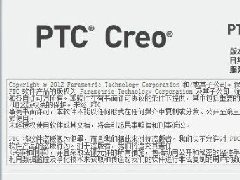






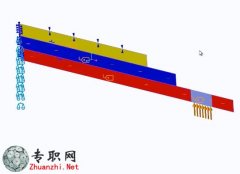 在2D模型中可使用“映射的網格”
Creo Simulate 3.0 在2D模型中可使用
在2D模型中可使用“映射的網格”
Creo Simulate 3.0 在2D模型中可使用
 Creo Simulate定義存在有限摩擦
Creo Simulate定義存在有限摩擦的接
Creo Simulate定義存在有限摩擦
Creo Simulate定義存在有限摩擦的接
 Creo Simulate用于查詢結果的改
Creo Simulate用于查詢結果的改進工
Creo Simulate用于查詢結果的改
Creo Simulate用于查詢結果的改進工
 Creo Simulate從“模型樹”查看
Creo Simulate從模型樹查看已保存的
Creo Simulate從“模型樹”查看
Creo Simulate從模型樹查看已保存的
 汽車天窗裝配流水線 超詳細組裝
汽車天窗裝配流水線 超詳細組裝線3D
汽車天窗裝配流水線 超詳細組裝
汽車天窗裝配流水線 超詳細組裝線3D
 全自動高速裝盒機 連續裝盒機 全
全自動高速裝盒機 連續裝盒機 全自動
全自動高速裝盒機 連續裝盒機 全
全自動高速裝盒機 連續裝盒機 全自動
 非標熔接設備/熔接機3D模型_Soli
非標熔接設備/熔接機3D模型_SolidWor
非標熔接設備/熔接機3D模型_Soli
非標熔接設備/熔接機3D模型_SolidWor
 自動貼膠機3D模型_SolidWorks設
自動貼膠機3D模型_SolidWorks設計_ST
自動貼膠機3D模型_SolidWorks設
自動貼膠機3D模型_SolidWorks設計_ST
 打螺絲的自動機3D模型_SolidWork
打螺絲的自動機3D模型_SolidWorks設
打螺絲的自動機3D模型_SolidWork
打螺絲的自動機3D模型_SolidWorks設
 移動廁所總裝配體3D模型_SolidWo
移動廁所總裝配體3D模型,文件為Soli
移動廁所總裝配體3D模型_SolidWo
移動廁所總裝配體3D模型,文件為Soli
 3D Caliper拆洗線連接設備3D模型
3D Caliper拆洗線連接設備3D模型_Sol
3D Caliper拆洗線連接設備3D模型
3D Caliper拆洗線連接設備3D模型_Sol
 LED燈泡自動組裝機3D模型_Invent
LED燈泡自動組裝機3D模型_Inventor設
LED燈泡自動組裝機3D模型_Invent
LED燈泡自動組裝機3D模型_Inventor設
 移動廁所管路框架布局3D模型_Sol
移動廁所管路框架布局3D模型_SolidWo
移動廁所管路框架布局3D模型_Sol
移動廁所管路框架布局3D模型_SolidWo
 非標自動化醫療三通滴斗組裝機3D
非標自動化醫療三通滴斗組裝機3D模型
非標自動化醫療三通滴斗組裝機3D
非標自動化醫療三通滴斗組裝機3D模型
 1出3封口機 直線式食品封口機3D
1出3封口機 直線式食品封口機3D模型_
1出3封口機 直線式食品封口機3D
1出3封口機 直線式食品封口機3D模型_
 散熱片自動打螺絲機3D模型_Solid
散熱片自動打螺絲機3D模型_SolidWork
散熱片自動打螺絲機3D模型_Solid
散熱片自動打螺絲機3D模型_SolidWork
